Cadastro de Bloco
Este cadastro permite o agrupamento de talhões, possibilitando a realização de apontamentos em diversos talhões de uma vez. É possível ainda o agrupamento de fundos agrícolas e sub-áreas.
O que você pode fazer:
- Acesse o caminho: Mega Agro > Agronômico > Cadastros > Bloco > Guia Propósito;
- Clique em +Inserir;
- Informe os campos solicitados;
- Propósito Bloco: É o código de identificação do propósito e é preenchido automaticamente, contudo pode ser alterado pelo usuário;
- Descrição: Informe uma descrição para o propósito a ser cadastrado;
- Classe: Indique uma classe para o propósito, se Custeio, Experimento, Operacional, Planejamento Global da Safra, Relatório ou Unidade de Produção;
- Safra: Indique a safra a que se refere o propósito.
- Clique em Confirmar para salvar o registro do propósito.

- Acesse o caminho: Mega Agro > Agronômico > Cadastros > Bloco > Guia Propósito;
- Selecione o propósito a que deve pertencer o bloco a ser inserido;
- Acesse a guia Bloco;
- Clique em +Inserir;
- Informe os campos solicitados:
- Bloco: É o código de identificação do bloco e é preenchido automaticamente, contudo pode ser alterado pelo usuário;
- Descrição: Informe uma descrição para o bloco a ser inserido;
- Nível: Indique o nível de agrupamento do bloco, se por Fundo Agrícola, Sub-Área ou Talhão;
O nível indicado impactará na guia a ser aberta para registros dos fundos agrícolas, talhões ou sub-áreas incluídos no bloco. - PMA: Indique o plano de manejo agrícola associado ao bloco, se houver;
- Tipo de Rateio: Indique o tipo de rateio a ser considerado, se Por Percentual ou Proporciona a Área.
- Clique em Confirmar para salvar o registro do bloco e a associação ao propósito.
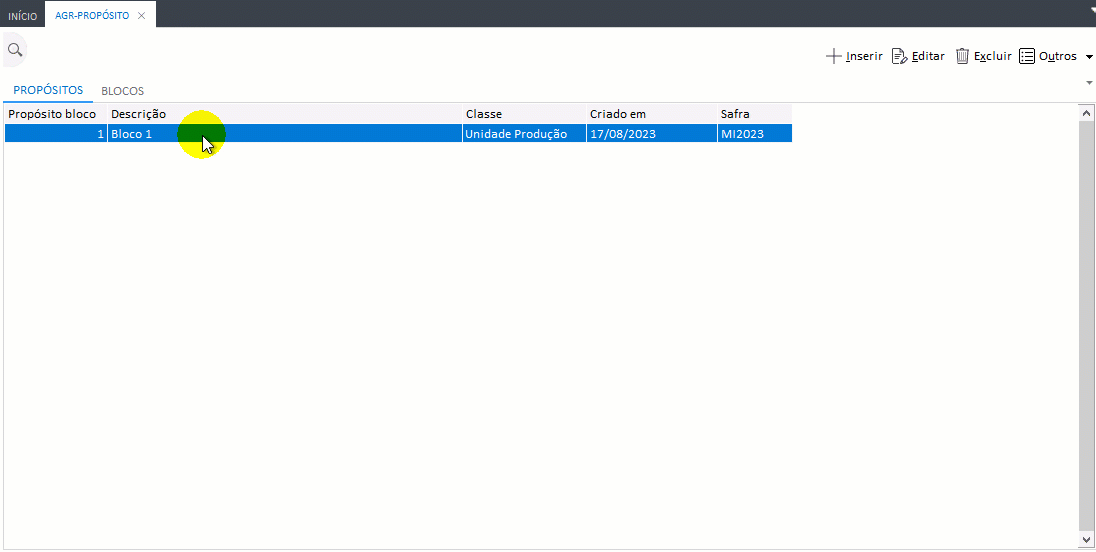
A guia para associar fundos agrícolas, talhões ou sub-áreas ao bloco terá seu nome definido e será disponibilizada de acordo com o nível informado para o bloco ao qual ele será associado. Apesar de nomes diferentes para as guias, os campos a serem informados na inclusão de cada uma delas serão os mesmos. Para associar um fundo agrícola, talhão ou sub-área ao bloco:
- Selecione o bloco a que deseja associar o fundo agrícola, talhão ou sub-área, na guia Bloco;
- Acesse a guia disponibilizada (de acordo com o nível do bloco informado): Fundo Agrícola, Talhão ou Sub-Área;
- Clique em +Inserir;
- Informe os campos solicitados:
- Sequência: É o código de identificação do fundo agrícola, talhão ou sub-área e, é preenchido automaticamente, contudo pode ser alterado pelo usuário;
- Fundo Agrícola: Indique o fundo agrícola referente ao registro a ser inserido;
- Talhão: Indique o talhão referente ao registro a ser inserido;
- Sub-Área: Indique a sub-área referente ao registro a ser inserido;
- PMA: Indique o plano de manejo agrícola associado ao fundo agrícola, talhão ou sub-área, se houver;
- Percentual: Indique o percentual referente ao fundo agrícola, talhão ou sub-área no bloco.
- Clique em Confirmar para salvar o registro para a respectiva guia aberta.
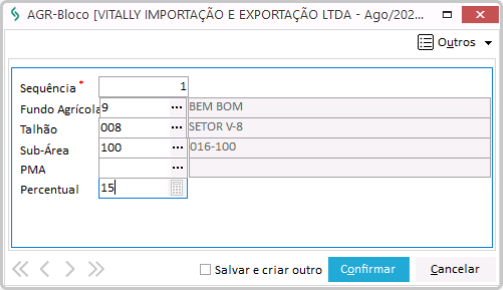
Editar um propósito
- Acesse a guia Propósito;
- Selecione o registro do propósito que desejar editar;
- Clique em Editar;
- Altere as informações desejadas: todos campos, com exceção do campo Propósito Bloco podem ser alterados;
- Clique em Confirmar para salvar o propósito com as alterações.
Editar um bloco
- Acesse a guia Bloco;
- Selecione o registro do bloco que desejar editar;
- Clique em Editar;
- Altere as informações desejadas: todos campos, com exceção do campo Bloco podem ser alterados;
- Clique em Confirmar para salvar o propósito com as alterações.
Editar um fundo agrícola, sub-área ou talhão;
- Acesse a guia correspondente ao registro que deseja editar, se Fundo Agrícola, Talhão ou Sub-Área;
- Selecione o registro do bloco que desejar editar;
- Clique em Editar;
- Altere as informações desejadas: todos campos, com exceção do campo Sequência podem ser alterados;
- Clique em Confirmar para salvar a respectiva guia com as alterações.
Excluir um propósito
- Acesse a guia Propósito;
- Selecione o registro do propósito que desejar excluir;
- Clique em Excluir;
- Clique em Sim para confirmar a exclusão do respectivo registro.
Excluir um bloco
- Selecione o propósito a que pertence o bloco que deseja excluir, na guia Propósitos;
- Acesse a guia correspondente ao registro que deseja excluir, se Fundo Agrícola, Talhão ou Sub-Área;
- Selecione o registro do bloco que desejar excluir;
- Clique em Excluir;
- Clique em Sim para confirmar a exclusão do respectivo registro.
Excluir um fundo agrícola, sub-área ou talhão;
- Selecione o bloco a que pertence o registro que deseja excluir, na guia Blocos;
- Acesse a guia correspondente ao registro que deseja excluir, se Fundo Agrícola, Talhão ou Sub-Área;
- Selecione o registro do bloco que desejar excluir;
- Clique em Excluir;
- Clique em Sim para confirmar a exclusão do respectivo registro.
 English
English
 Español
Español

 English
English Español
Español

